Annunciata la public preview per OneDrive Sync Admin Reports
Microsoft è felice di annunciare il rilascio dell'anteprima pubblica degli Admin Reports di OneDrive Sync nell'interfaccia di amministrazione di Microsoft 365.
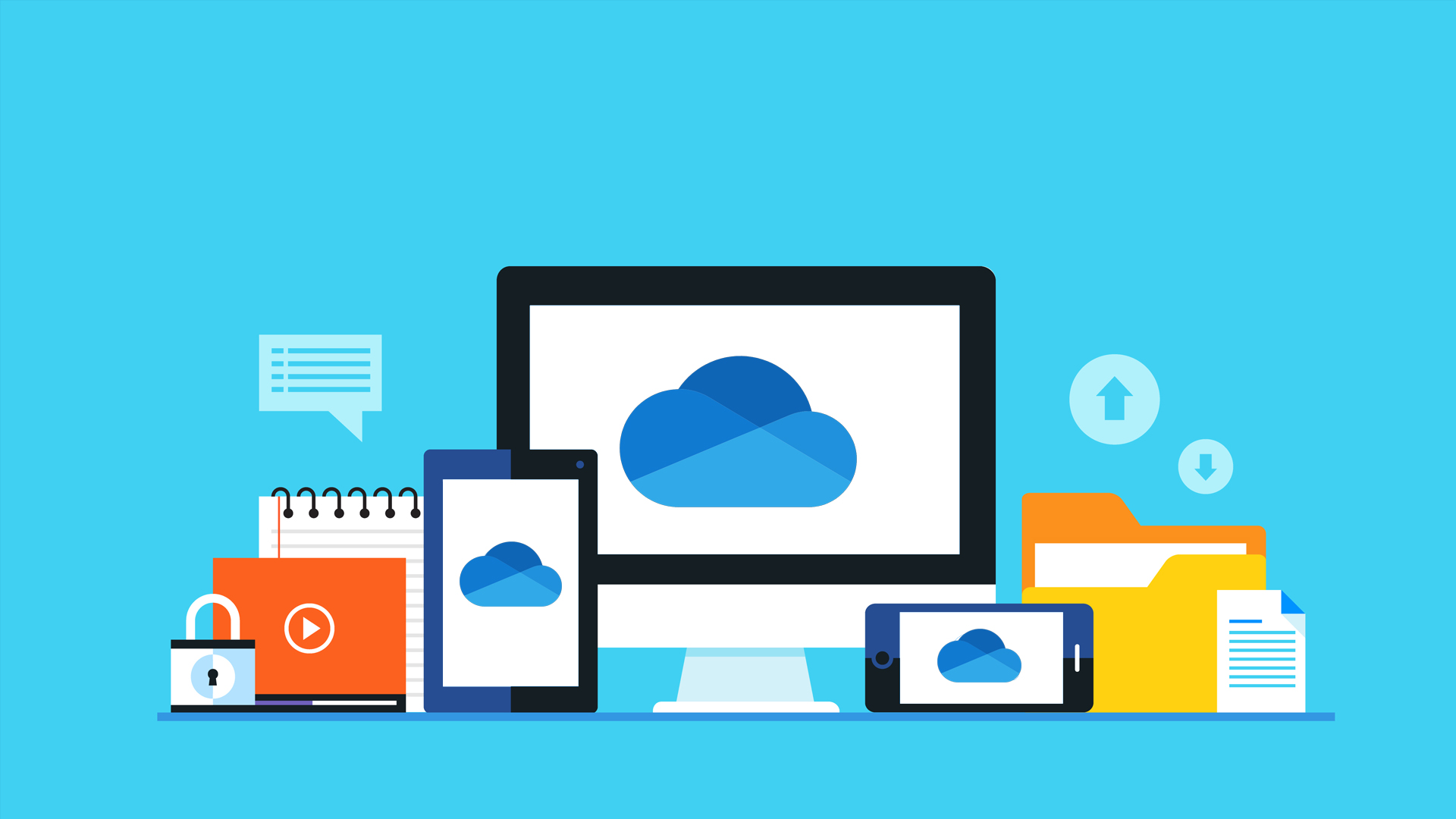
Questi report offrono maggiore visibilità su chi nell’ organizzazione esegue il client di sincronizzazione di OneDrive e su eventuali errori che potrebbero riscontrare. OneDrive Sync è molto simile all’elettricità o a Internet: le persone tendono a darlo per scontato finché non hanno un problema e sono nel bel mezzo di un progetto importante. Questo è ancora più vero ora con così tante persone che lavorano da casa e si affidano a funzionalità cloud come OneDrive e SharePoint Online per essere produttive. Avere informazioni dettagliate su ciò che sta accadendo con OneDrive Sync può aiutarti a raggiungere in modo proattivo le persone per educarle a risolvere problemi comuni e migliorare l’esperienza utente.
Ottieni una panoramica di OneDrive Sync in tutta l’azienda
Quando apri la dashboard dello stato di OneDrive Sync, vedrai un riepilogo esecutivo di cosa sta succedendo all’interno dell’organizzazione. A sinistra, puoi vedere quanti dispositivi hanno almeno un errore di sincronizzazione. Al centro, puoi vedere a colpo d’occhio quale percentuale dei dispositivi nella tua organizzazione ha cartelle note che OneDrive sta aiutando a proteggere. Puoi vedere quale percentuale di dispositivi ha tutte e tre le cartelle (Desktop, Documenti e Immagini) sincronizzate, quelli che hanno solo una o due cartelle e quelli che hanno scelto di sincronizzare nessuna (il che significa che se dovesse succedere qualcosa su quei dispositivi, tutto il contenuto di quelle cartelle andrebbe perso). A destra, puoi vedere quanti dispositivi sono in esecuzione sulla versione corrente di OneDrive.
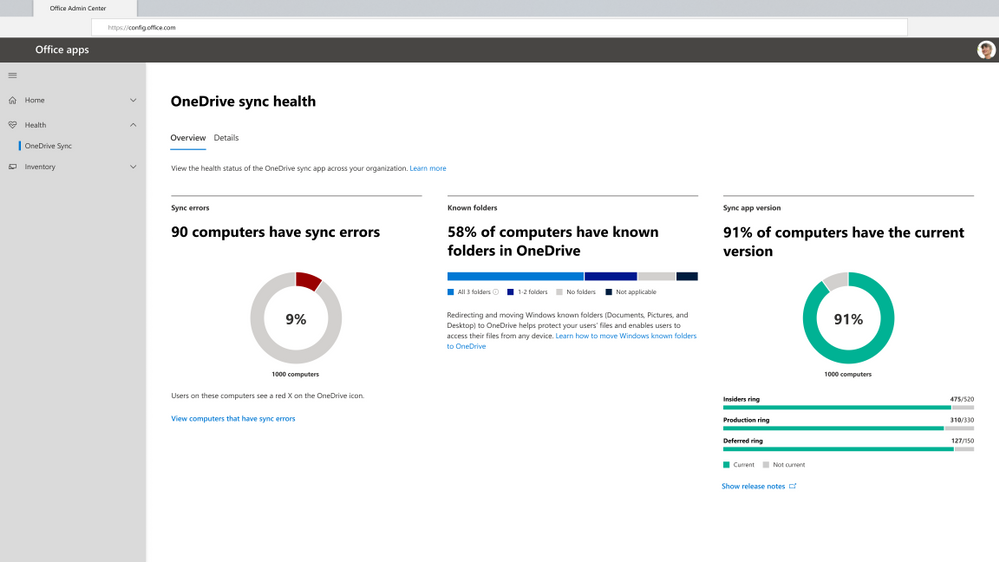
Risolvi rapidamente i problemi di sincronizzazione per aiutare le persone a rimanere produttive
Quando qualcuno nella tua azienda segnala un problema durante la sincronizzazione dei file su OneDrive, puoi indagare rapidamente senza dover chiedere ulteriori dettagli e screenshot del messaggio di errore tramite la chat di Microsoft Teams o la posta elettronica di Outlook. Ciò può far risparmiare tempo prezioso sia a te che all’utente. Avere queste informazioni sugli errori di sincronizzazione ti aiuta a reagire rapidamente alle richieste di aiuto ed essere più proattivo nel ridurre il verificarsi degli errori di sincronizzazione più comuni, fornendo più istruzione agli utenti in generale o contattando utenti specifici direttamente in base alle necessità.
Nella visualizzazione Dettagli puoi vedere tutte le informazioni per gli utenti che eseguono OneDrive Sync. Per risolvere le richieste di aiuto, puoi facilmente cercare il nome della persona e avere un’idea del problema vedendo quanti errori di sincronizzazione ha. Per visualizzare i dettagli sul tipo di errore, è possibile fare clic sul nome utente per aprire il pannello dei dettagli. Qui puoi vedere quale dispositivo sta utilizzando e quale build del client di sincronizzazione di OneDrive sta utilizzando. Puoi anche vedere gli errori specifici che si verificano sul suo device, come i problemi relativi a nomi di file e cartelle non supportati. Con queste informazioni, puoi rispondere con i dettagli sull’errore e i passaggi per risolvere il problema.
A colpo d’occhio nella tabella Dettagli, puoi vedere altri utenti che hanno un numero elevato di errori di sincronizzazione. Puoi fare clic sul nome di qualsiasi utente per visualizzare gli errori esatti. Ciò è particolarmente utile se stai cercando modi per ridurre gli errori in tutta l’organizzazione per migliorare l’adozione di OneDrive. In questo modo, puoi contattare i gruppi di utenti che riscontrano errori simili per fornire materiali di formazione che possono aiutarli a risolvere gli errori e migliorare l’esperienza utente.
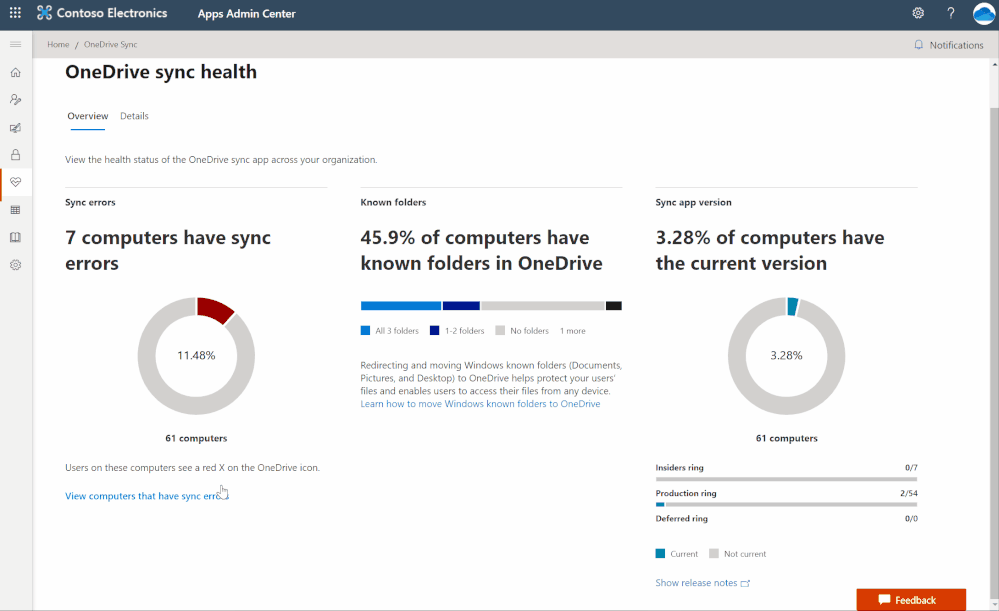
Tieni traccia facilmente dello stato delle implementazioni di Known Folder Move
Se stai distribuendo Known Folder Move (KFM) per la tua organizzazione per aiutare le persone a mantenere le loro cartelle desktop, documenti e immagini protette sincronizzandole nel cloud con OneDrive, questo è un ottimo modo per monitorare i progressi. Puoi facilmente vedere quali errori si sono verificati, quante persone hanno scelto di proteggere alcune o tutte le cartelle e quanti dispositivi sono stati aggiornati con l’ultimo client di sincronizzazione di OneDrive.
Supponiamo che tu stia distribuendo KFM al tuo team, che ha circa 75 persone. Puoi controllare lo stato della tua distribuzione facendo clic nella vista Dettagli, che ti offre una visione migliore dei dispositivi appartenenti a persone specifiche, in modo da poter vedere chiaramente quali cartelle gli utenti hanno selezionato per la sincronizzazione.
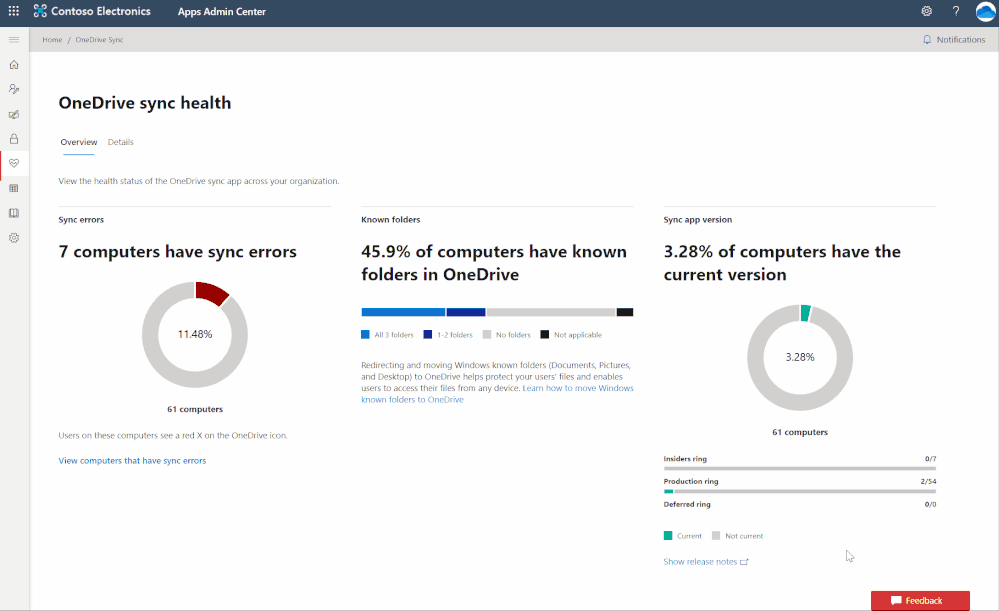
Dai ai remote workers la fiducia che le loro informazioni siano sincronizzate in modo sicuro nel cloud
Con più persone che lavorano da casa, hai anche bisogno di un modo migliore per trasferire gli utenti a nuovi dispositivi contribuendo al contempo a garantire che non perdano dati dai loro vecchi device. Ad esempio, è necessario controllare lo stato di sincronizzazione del laptop di qualcuno prima di fargli sapere che può iniziare a utilizzare in sicurezza quello nuovo e rispedire quello vecchio alla società. Prima di dare il via libera, assicurati che tutti i suoi dati siano stati caricati tramite KFM, in modo da vederli non appena accede al suo nuovo dispositivo. Quando visualizzi il nome dell’utente nel riquadro Dettagli, puoi vedere che ha scelto di sincronizzare tutte e tre le cartelle con OneDrive e che tutti i caricamenti sono stati completati correttamente.
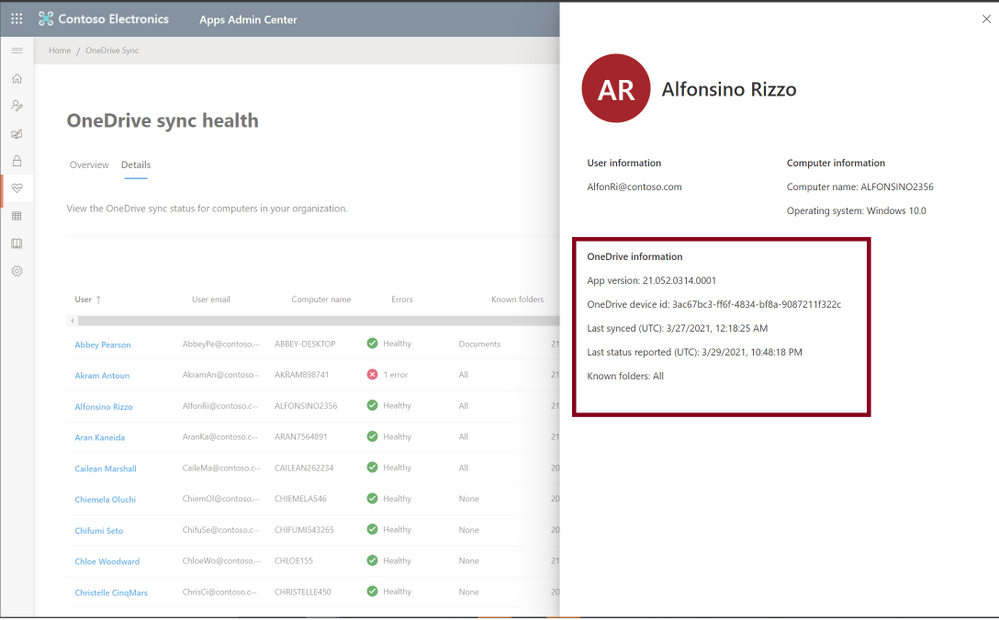
Con questi nuovi rapporti di amministrazione, puoi sapere facilmente tutto ciò che accade nella tua azienda, dagli errori di sincronizzazione che le persone stanno affrontando allo stato di un’implementazione di KFM o alla versione dell’app su cui si trovano, aiutandoti a risolvere rapidamente i problemi in modo da poterti concentrare su altre attività strategiche.
Per gestire e configurare le dashboard di amministrazione di OneDrive Sync, fai riferimento a questa documentazione.
Le informazioni presenti in questo post sono prese dall’articolo “Announcing Public Preview of OneDrive Sync Admin Reports“









